Windows スポットライト
Windows 10 のロック画面に、見覚えのない美しい写真が表示されることがある。これは Windows スポットライトという新機能だ。マイクロソフトがおすすめする画像をランダムに表示してくれる。
Windows スポットライトは Windows 10 Home には以前から搭載されていたが、Pro では使えなかった。しかし、先日のバージョンアップにより、ビルド10586から利用できるようになっている。
Windows スポットライトを有効にする
➊「設定」から「個人用設定」を選択する
![spotlight01:[設定]>[個人用設定](2019/11/05)](https://image.jimcdn.com/app/cms/image/transf/dimension=583x10000:format=gif/path/sbd6ef88c1ef688a5/image/i1abc848ede798f10/version/1572924159/spotlight01-%E8%A8%AD%E5%AE%9A-%E5%80%8B%E4%BA%BA%E7%94%A8%E8%A8%AD%E5%AE%9A-2019-11-05.gif)
➋「ロック画面」で、「背景」のドロップダウンリストから「Windows スポットライト」を選択
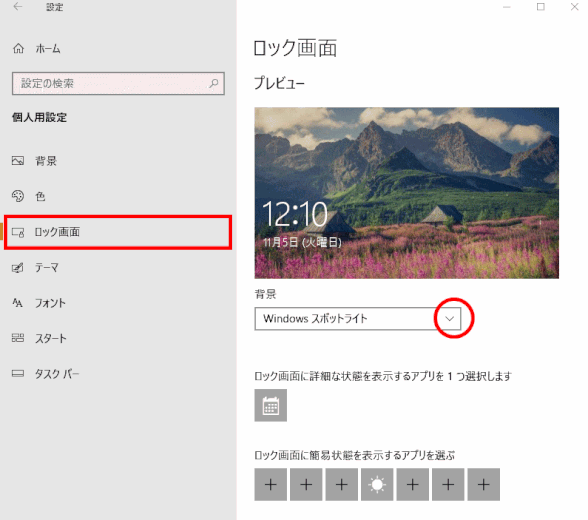
➌ ロック画面を表示する

[Wins]+[L]でロックを有効にすると、バックグラウンドでダウンロードした画像がディスプレイに映し出される。
❹ 気に入りましたか?
「気に入りましたか?」というメッセージにマウスオーバーすれば、再び同種の画像を表示させるか、今後は表示させないか選択することも可能だ。好みかどうか選択すると、好みの画像が表示されるように学習していくとのこと。
もし、画像が気に入らないなら、「好みではありません」を選ぶと画像が変更されるかどうかは不明。
❺ 無効にしたい時は?
無効にする場合は、「設定」 → 「個人用設定」 → 「ロック画面 」→ 「背景」のプルダウンメニューで、「Windows スポットライト」以外にする(上の➋を参照)。「画像」もしくは「スライドショー」を選択します。
画像を使いたいとき
画像は、隠しフォルダーに拡張子無しでダウンロードされている。
画像ファイルを壁紙にしたい場合などは、その方法を記述しているサイトが多数あるので、そちらを参照してください。「Windows スポットライト」で検索します。
